- Google de optie toegevoegd aan selecteer een zekere profiel wanneer je begint met browser, net als wanneer je selecteer een profiel Aan Netflix.
- De profielkiezer inschakelen in Google Chrome, open het en typ chrome://flags/#enable-new-profile-picker in de adresbalk.
- Google Chrome wordt gebruikt door de meeste mensen die op internet surfen. Lees er meer over op onze Google Chrome-sectie.
- Onze Hub voor technische tutorials is de plek om te beginnen als je een gids nodig hebt over bijna elke software, hardware of tweak die je maar kunt bedenken.
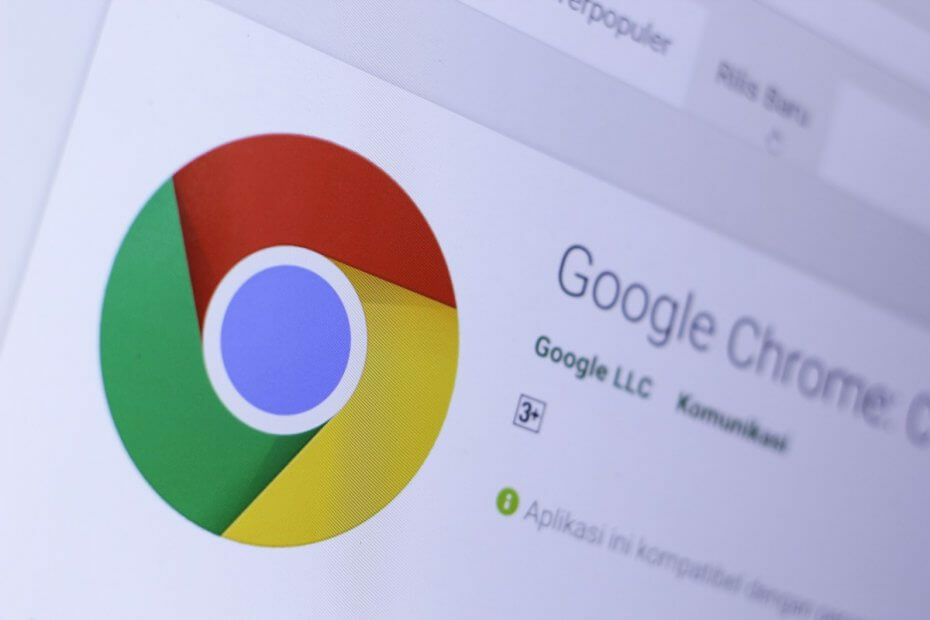
Deze software zorgt ervoor dat uw stuurprogramma's blijven werken en beschermt u zo tegen veelvoorkomende computerfouten en hardwarestoringen. Controleer nu al uw chauffeurs in 3 eenvoudige stappen:
- DriverFix downloaden (geverifieerd downloadbestand).
- Klik Start scan om alle problematische stuurprogramma's te vinden.
- Klik Stuurprogramma's bijwerken om nieuwe versies te krijgen en systeemstoringen te voorkomen.
- DriverFix is gedownload door 0 lezers deze maand.
Het is leuk om het profiel te wijzigen in Google Chrome, vooral als alle gezinsleden dezelfde computer gebruiken. U hoeft geen seconde meer te vechten voor wie welk tabblad heeft gesloten en waarom.
Google heeft de optie toegevoegd om een bepaald profiel te selecteren wanneer je de browser start, net zoals wanneer je een profiel selecteert op Netflix.
Hoe kan ik de profielkiezer inschakelen in Google Chrome?
Als u de profielkiezer in Google Chrome wilt inschakelen, volgt u precies deze stappen:
- Open Google Chrome en typ chrome://flags/#enable-new-profile-picker in de adresbalk.
- De bovenste optie is precies de Nieuwe profielkiezer. Klik op de knop aan de rechterkant om deze in te schakelen.
- Druk op de herstartknop in de rechterbenedenhoek van het scherm.
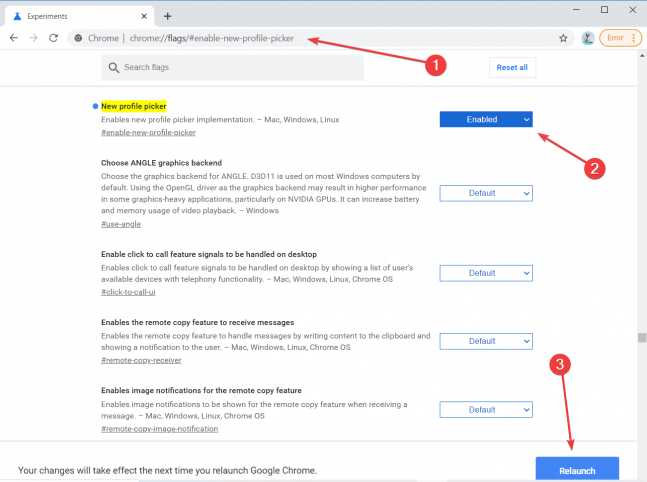
Nadat u op de knop hebt gedrukt, ziet u alle profielen die in Google Chrome bestaan en kunt u hiertussen kiezen.
Nadat u op het profiel hebt geklikt, begint Chrome natuurlijk met alle tabbladen die het profiel de laatste keer had geopend.
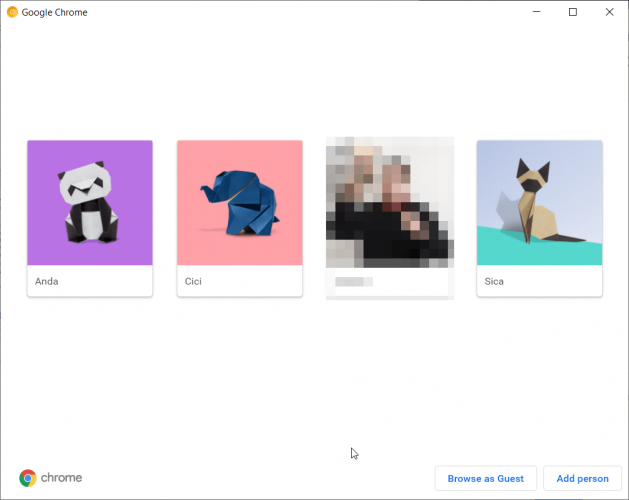
Hoe kan ik nog een profiel toevoegen in Google Chrome?
Als u de profielkiezer hebt ingeschakeld, is het net zo eenvoudig om op de persoon toevoegen in de rechterbenedenhoek van het startvenster te drukken. Typ vervolgens een naam en kies er een profielafbeelding voor, net zoals in de onderstaande afbeelding.
U kunt ook een snelkoppeling voor het profiel op het bureaublad maken als u het vinkje in de linkerbenedenhoek laat staan.
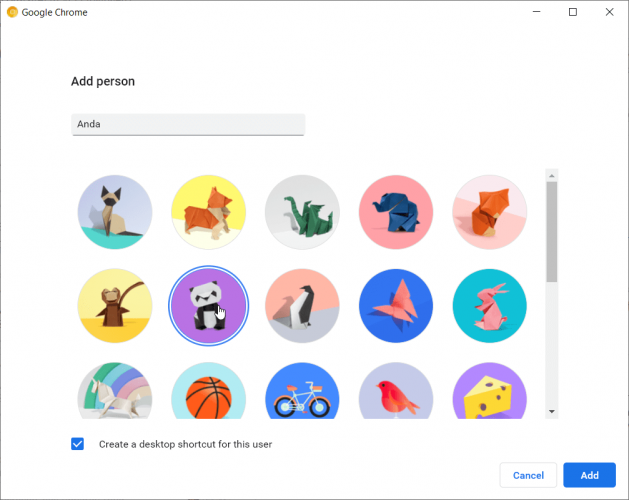
Hoe kan ik een profiel toevoegen zonder Profielkiezer?
Als je de profielkiezer niet hebt ingeschakeld, is het nog steeds vrij eenvoudig om een profiel toe te voegen.
- Klik op de profielfoto in de rechterbovenhoek van het scherm.
- Klik nu op de knop Toevoegen onderaan het profielvenster. U ziet hetzelfde venster voor het toevoegen van een profiel precies zoals u het ziet als u een profiel wilt toevoegen vanuit Profielkiezer.
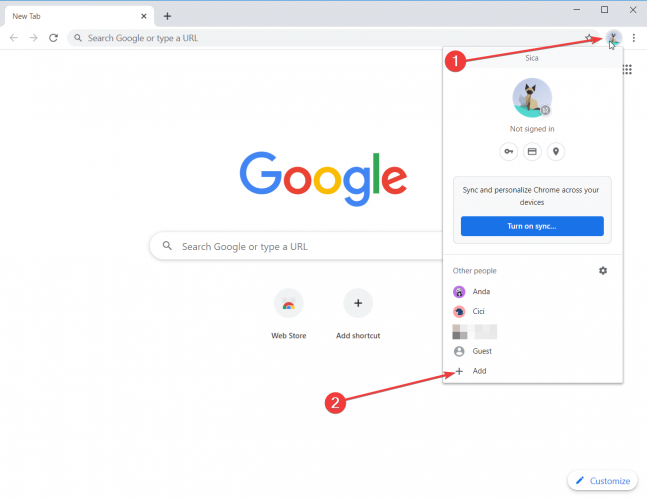
De profielkiezer is nu beschikbaar, maar alleen voor de Google Chrome Canarische versie.
Vind je de profielkiezer leuk? Hoe voel je je erover? Laat ons je mening achter in de reacties hieronder.

![Chrome //net-internals/#dns mobile [Wat is het?]](/f/a479d2d6d4b1d73726cc33b0836f73e6.png?width=300&height=460)
